Hostwinds Tutoriais
Resultados da busca por:
Índice
Visualizando contas acima da cota no WHM
Tag: WHM
Em WHM, você pode definir uma cota de tamanho de disco para cada conta cPanel. Isso é útil para ajudar em um determinado usuário de usar muito espaço em disco e verifique se há espaço suficiente para outros usuários. Se você quiser visualizar as contas do CPanel que atingiram ou passaram por cima de sua cota de disco, a WHM oferece uma maneira fácil de fazer isso e alterar a cota definida no local.
Onde visualizar contas acima da cota
Step One: Faça login em seu painel administrativo WHM.
Passo dois: Enquanto estiver logado em WHM, no canto superior esquerdo, digite "Informações da conta" e pressione Enter para pesquisar.
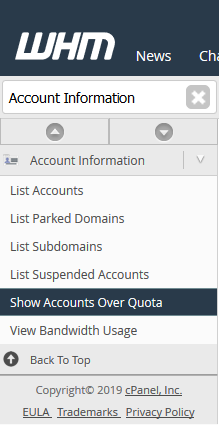
Passo três: Das opções disponíveis, selecione Mostrar contas acima da cota. Isso trará você para uma página que mostra informações básicas sobre cada conta cPanel sobre sua cota de espaço em disco.
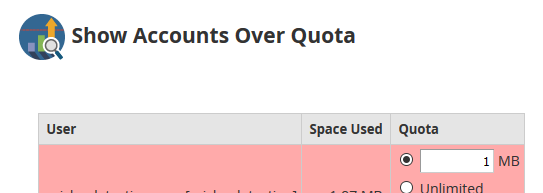
Navegando nas contas acima da cota
De Mostrar contas acima da cota página no WHM, haverá uma lista de contas cPanel que excederam sua cota de espaço em disco.
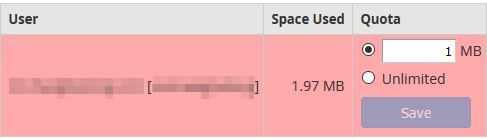
As contas serão listadas com seus Domínio Primário, Nome de usuário cPanel, Espaço usado, e o atual Contingente a conta foi definida.
Se não houver contas atualmente sobre sua cota de espaço em disco, a WHM indicará que não há usuários sobre sua cota.
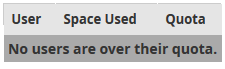
Alteração da cota da conta
Step One: Enquanto na mostra contas sobre a página de cota de WHM, encontre a conta do CPanel que você gostaria de alterar a cota da conta.
Passo dois: Digite o novo Quota de disco você gostaria de definir (em MegaBytes) ou clique no Ilimitada Botão de opção para definir uma cota ilimitada.
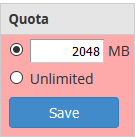
Passo três: Clique no azul Salve botão sob a nova configuração para cota de disco na conta cPanel. Se a WHM pudesse definir a cota de disco com sucesso, você veria uma mensagem de sucesso verde no canto inferior direito.

Escrito por Hostwinds Team / Junho 4, 2019
